セラースプライト一括レビューリクエストの使い方完全ガイド
2025.08.08
更新日: 2025.1.23

「ASIN(エイシン)の意味は分かるけど、どうやって調べるの?」
「ASINをどう活用したら売上アップにつながるの?」
Amazonで商品を販売したいと考えている方のなかには、上記のような悩みを抱えている方も多いでしょう。
ASINは、Amazon内の商品を個別に管理するために振り分けられる10桁のコードです。Amazonで数多く出品される商品を重複なく管理したり、競合分析に使えたり、ASINには便利な使い方があります。
本記事では、ASINの意味や役割、混同されやすい用語との違いなどを詳しく解説します。
また、ASINを取得する方法や調べ方、ASINが表示されない場合の対処方法なども解説しています。
本記事を読めば、ASINに関する疑問を全て解消でき、自社商品の売上増に繋げるヒントも得られるはずです。
ぜひ参考にしてください。
目次
ではまず基本となるAmazonのASIN(エイシン)について基本から解説していきます。
ASINとは「エイシン」と読み、「Amazon Standard Item Number」の略のことです。具体的には、Amazon標準商品番号を意味しており、Amazon上に出品されている商品に個別に割り振られる番号のことです。ASINは、固有の10桁で表されます。
ただし、本や雑誌などの書籍は一部「ISBN」が用いられています。
ISBNとは「International Standard Book Number」の略で、国際標準図書番号を意味します。ISBNの場合、基本的には10桁または13桁がついています。
参考:用語解説|Amazonアソシエイト


ASIN(エイシン)以外にも、個別の商品を識別するために用いられる数字やコードが数多くあります。なかでも、ASINと混同されやすいコードは以下の通りです。
それぞれのコードの詳細を解説するので、ASINとの違いを理解しておきましょう。
JANとは「Japan Article Number」の略であり、日本国内で使用されている商品コードです。通常バーコードの下に記載されています。JANコードは13桁もしくは8桁で表されているのが特徴です。
JANコードは、大きく以下の3つで構成されています。
それぞれを表す数字を組み合わせて、13桁もしくは8桁のJANコードで各商品を識別しています。また、日本で使われるJANコードは、初めの2桁が「45」または「49」になっている点も特徴です。
UPCとは「Universal Product Code」の略であり、アメリカやカナダで用いられる商品コードです。
UPCコードには、以下の2種類があります。
それぞれの違いは、表記される数字の桁数です。UPC-Aは12桁で表し、UPC-Eは圧縮した8桁で構成されています。日本で用いられるJANコードやヨーロッパで用いられるEANコードは、UPCコードをベースに開発されています。
製造元部品番号とは、メーカーが各商品に割り当てたコードです。製造元部品番号は、別名「メーカー型番」や「MPN」と呼ばれています。製造元部品番号は、Amazonで商品を出品する際に必要になるケースがあります。
SKUは「Stock Keeping Unit」の略で、受発注や在庫管理を行うときの最小の管理単位です。
Amazonでは「商品管理番号」と呼ばれ、出品者が設定する商品固有の識別コードとして扱われています。
ASINはAmazonから割り振られるのに対し、SKUは出品者自身が任意の値を設定します。
そのため、自分がわかりやすいようにうまく組み合わせて設定すると、後から検索しやすいでしょう。
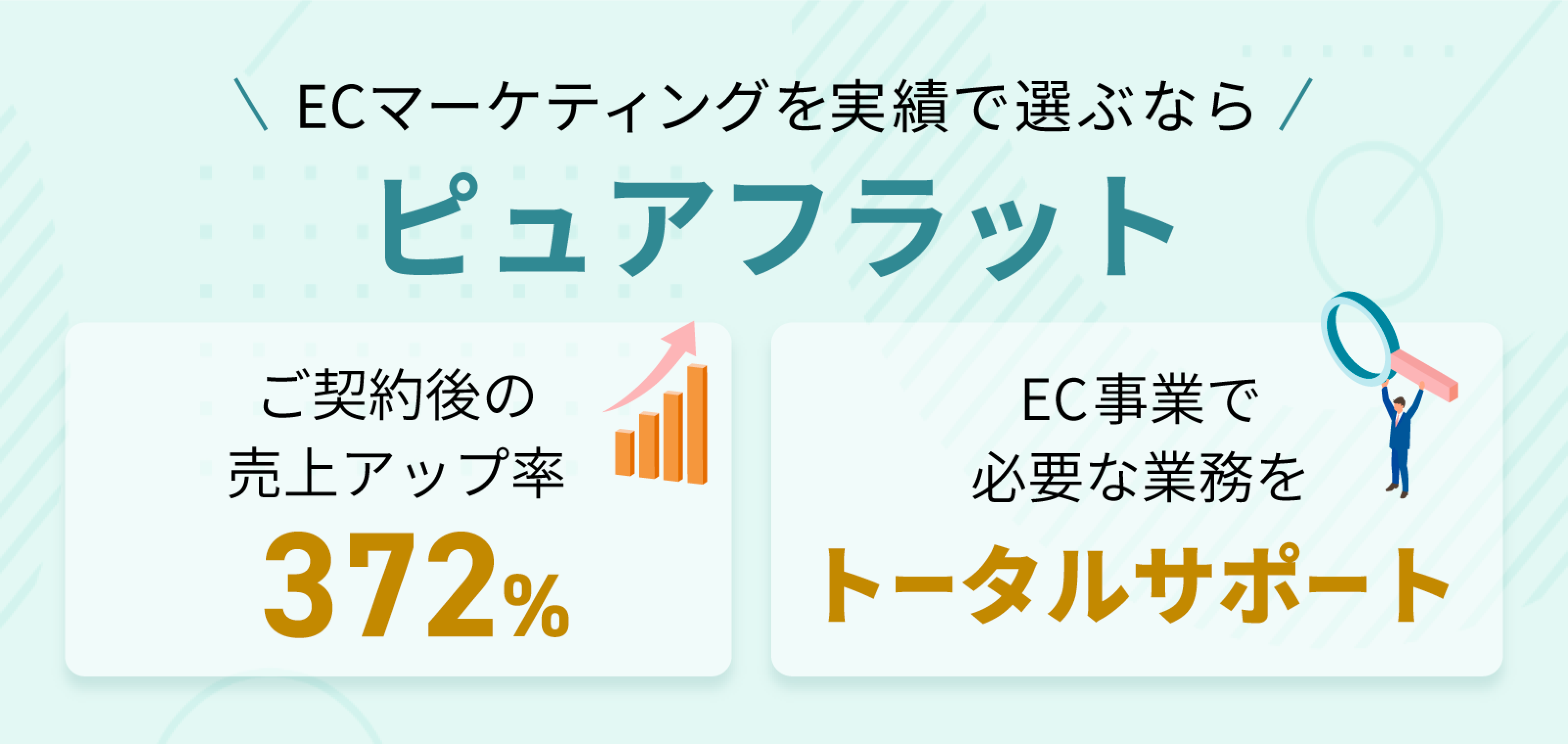
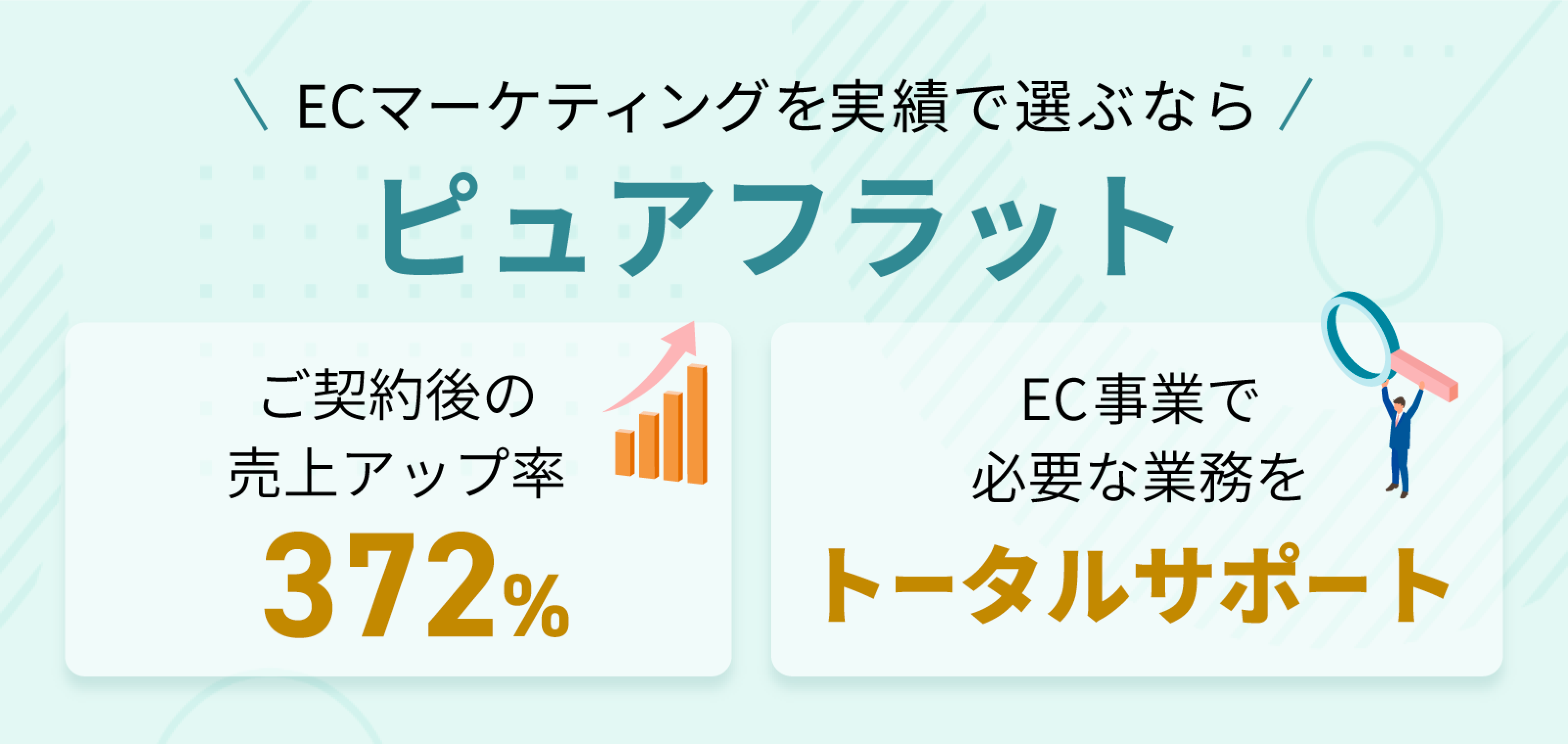
ピュアフラットは、ECモール領域のマーケティング支援に特化した企業です。
売上拡大に向けて、サイト構築から商品ページ作成・広告運用などの集客まで
一気通貫でマルっと代行・サポートいたします。 下記よりお気軽にご相談ください。
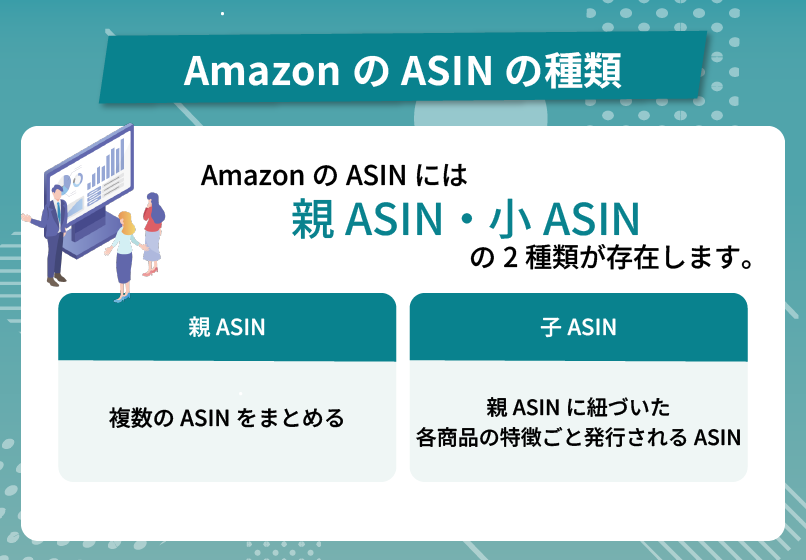
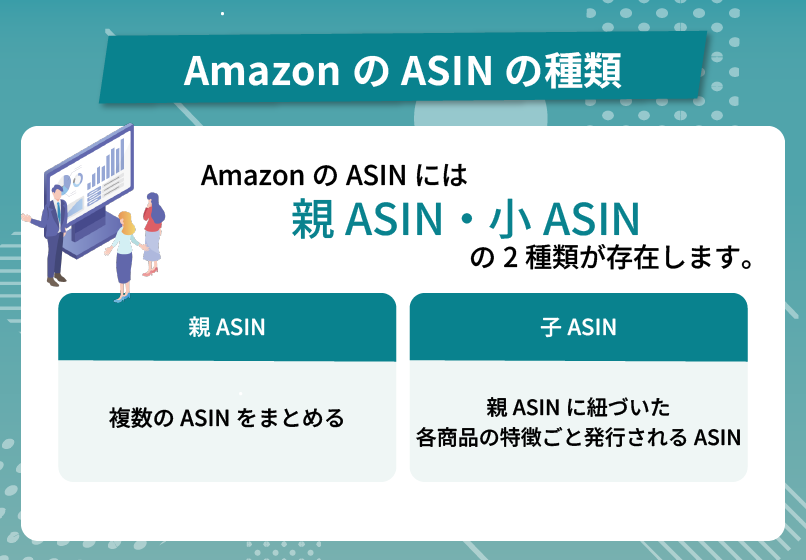
ASIN(エイシン)は、Amazonにより発行される「標準商品番号」であるということが分かりました。
このASINには親ASINと子ASINの2種類があります。
それぞれの違いについてこの章で解説します。
親ASIN(オヤエイシン)とは、複数の子ASINをまとめるために使われるものです。
「同一商品だけど色やサイズが異なる(バリエーションがある)」場合には、親ASINはひとつ、子ASINは複数発行されることになります。
具体的には「帽子」を販売する場合には、親ASINはひとつ、子ASINは色・柄・サイズによって複数発行されます。
子ASINは、先ほどお伝えしたように親ASINに紐付き、各商品の特徴ごとに発行される番号です。
子ASINを発行すると「バリエーション登録」ができ、ひとつの商品ページでさまざまなサイズや色の商品を展開できます。
例えば下記のようなことが可能になります。
このように1つの商品ページで複数のサイズ・色・容量などが選択できるようになると、ユーザーにとっては利便性が高くなり、購入の選択肢が増えます。
その結果、売上アップに繋げられる可能性も高まります。
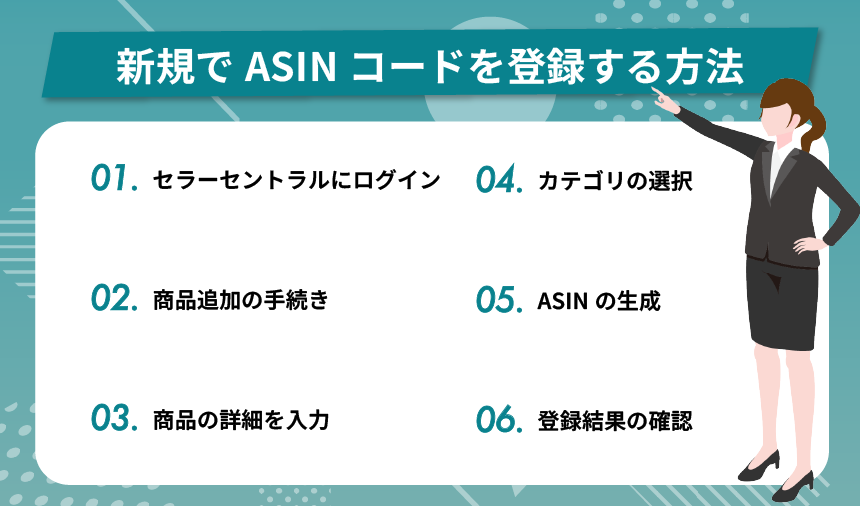
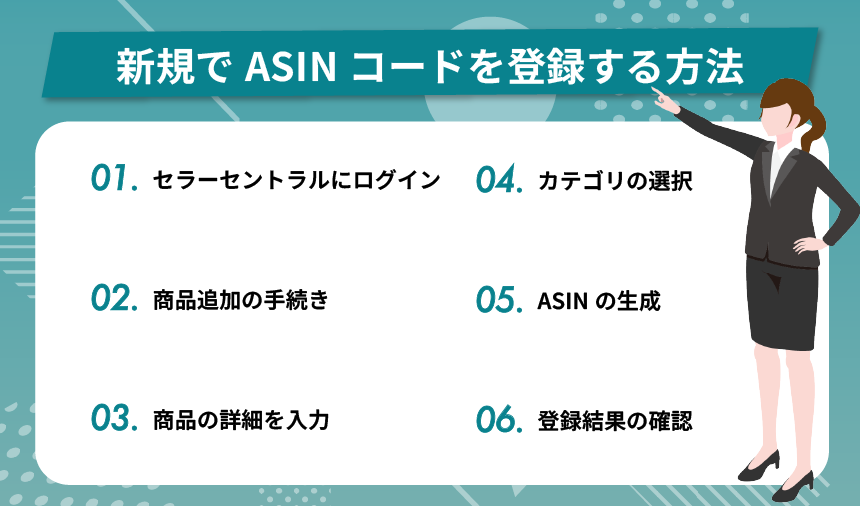
以下にて、AmazonのASIN(エイシン)コードを登録する方法を紹介します。
最初にAmazonセラーセントラルにアクセスし、登録済みのアカウント情報を使ってログインします。
アカウントが未作成の場合は、新たにセラーアカウントを作る必要があります。
ログイン後、上部メニューの「在庫」から「商品を追加」を選択します。
このステップから、新商品をAmazonに登録するためのプロセスが始まります。
新しい商品の情報を詳細に記入します。商品名、ブランド、製造元、商品説明、画像などの必要情報を提供します。
この段階で正確かつ充実した情報が求められます。これにより、ASINが自動生成されます。
次に、商品が属する適切なカテゴリを選択します。
正しいカテゴリを選ぶことが重要で、顧客が商品を容易に見つける助けになります。
選択する際は、商品の特徴や用途に基づいて慎重に判断しましょう。
情報を全て入力後、「商品登録」ボタンをクリックすると、システムによって新しいASINが生成されます。
このASINは、商品がAmazon内で一意に識別されるために使われ他の商品との識別をスムーズにします。
商品が登録されると、付与されたASINを確認することができます。
「在庫」セクションで新たに登録した商品が正しく表示されているか、しっかり確認しましょう。
ASINの登録には特別な作業はなく、商品の登録内容があっていれば問題なく自動的に発行されます。


AmazonのASIN(エイシン)コードで商品を正確に識別する方法を、以下にて紹介します。
ASINは通常10桁の英数字で構成され、「B」で始まることが多いです。
このコードは、特定の商品に関する情報をスムーズに検索したり、他の商品と比較したりするために必要です。
特定の商品を探したい場合、ASINをAmazonの検索バーに入力することで、関連商品ページにアクセスできます。
この方法は、同じ商品の異なるバリエーション(色やサイズなど)を見つける際にも役立ちます。
ASINを通じて商品を正確に識別するためには、商品登録時に詳細かつ正確な情報を入力することが求められます。
これにより、顧客が望む商品を容易に見つけられるようになります。
ASIN(エイシン)コードがない場合、Amazonの出品方法を紹介します。
特定の商品にASINが存在しない場合、それは新品や独自の商品であることが多いです。
このような場合、出品者は新しいASINを生成する必要があります。
ASINがない商品でも出品は可能ですが、いくつかの課題があります。
ASINがないと、商品を一意に識別できず、顧客を見つけるのが難しくなるはずです。複数の商品を扱う際、ASINがないと在庫の追跡や更新が難しくなることがあります。
また、顧客はASINを使って商品を検索するため、ASINがない場合、売上に悪影響を及ぼす可能性があります。
ASINが未登録の商品を出品する際は、次の手順を実行します。
この手順に従うことで、ASINが未登録の商品でもスムーズに出品することが可能になります。
AmazonのASIN(エイシン:Amazon Standard Identification Number)は、各商品を一意に識別するための10桁の英数字コードで、商品管理や広告運用において重要な役割を果たします。
ASINを正確に把握することで、ブランド戦略や広告設定の最適化が可能となります。
以下に、ASINコードの確認方法を詳しく解説します。
ここからは、商品ページからASIN(エイシン)コードを確認する方法を紹介します。
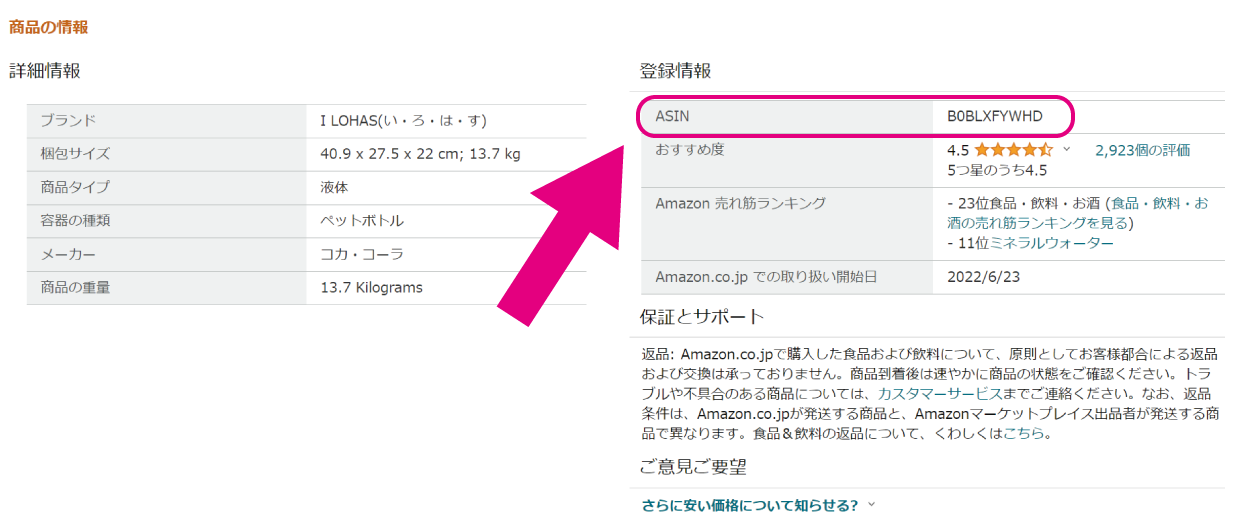
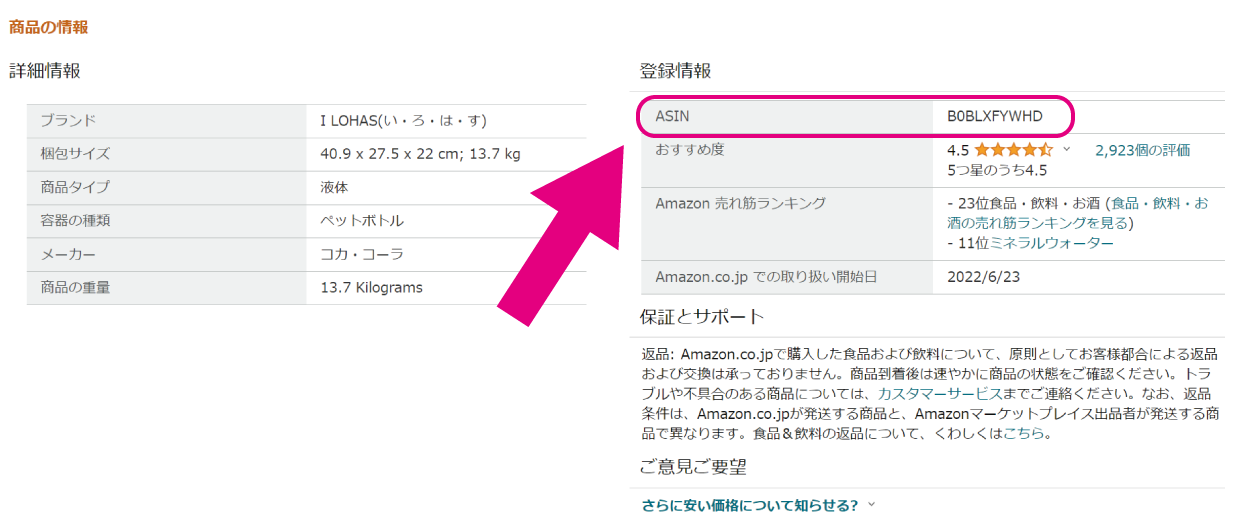
商品ページを下にスクロールすると、「商品の情報」セクション内の「登録情報」欄にASINが記載されています。
スマートフォンの場合、商品ページを下にスクロールし、「説明」と「詳細」の表示が出るまで進み、詳細欄の右側の「>」マークをタップします。
次に表示される「この商品について」の画面の「登録情報」欄でASINを確認できます。
この方法で取得したASINは、広告キャンペーンのターゲティング設定やブランド管理に活用できます。
特に、複数の商品を扱う場合、各商品のASINを把握しておくことで、在庫管理や販売戦略の策定がスムーズになります。
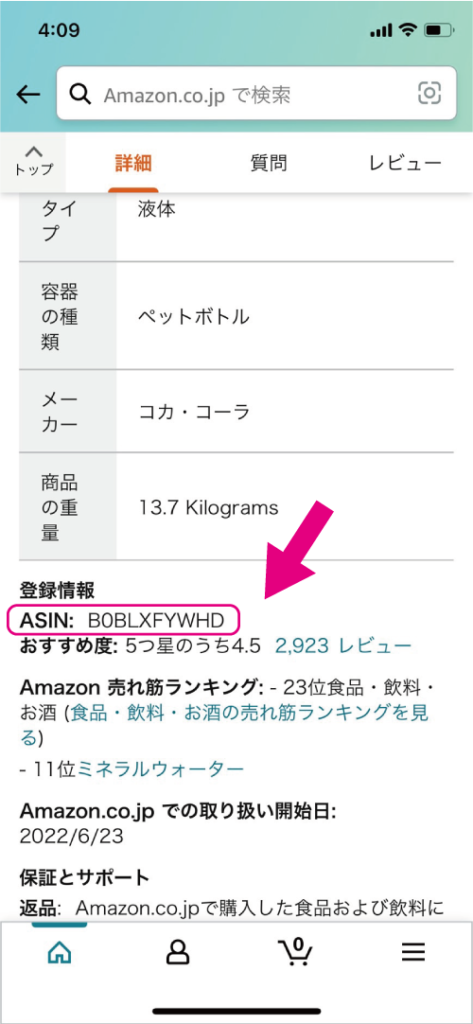
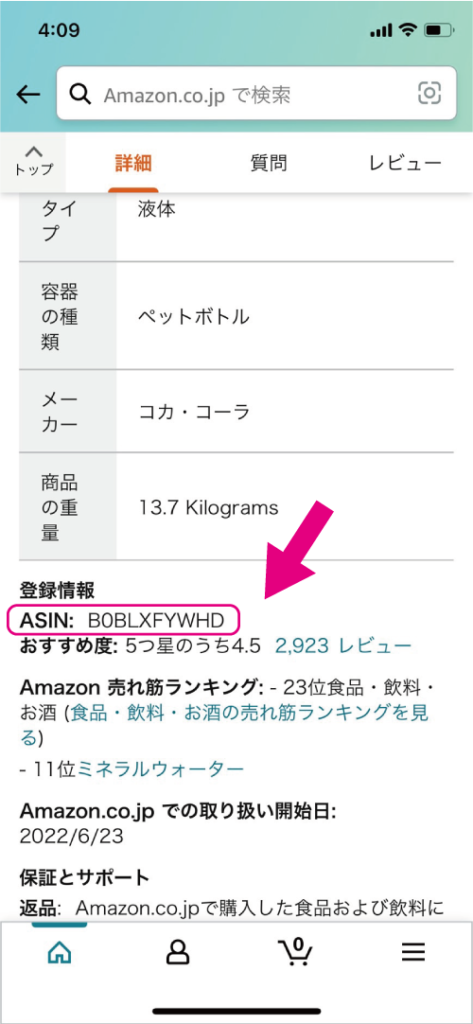
スマートフォンやアプリなどでASINを調べる場合は、商品ページに移動して「詳細」>「商品仕様」の項目をタッチします。タッチすると商品の特徴や情報などが表示されるため、スクロールして「登録情報」を探しましょう。登録情報の欄に、ASINコードが記載されています。
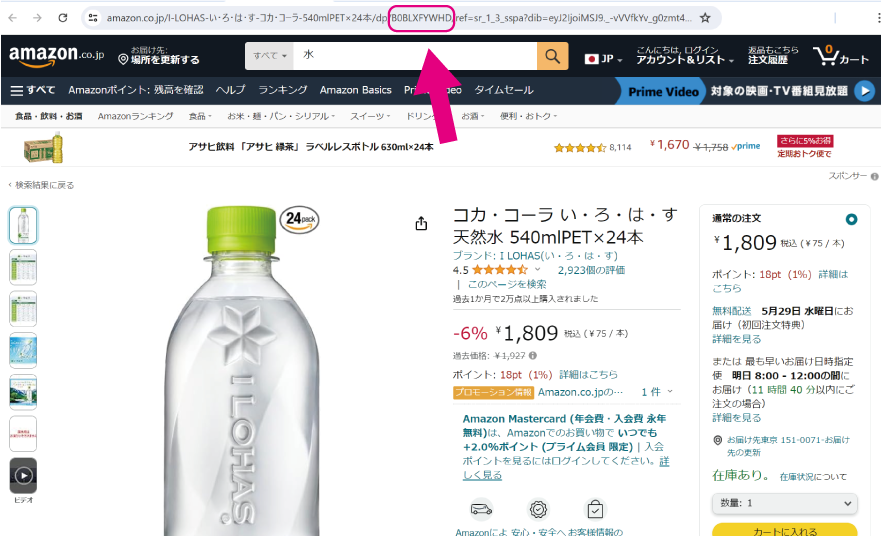
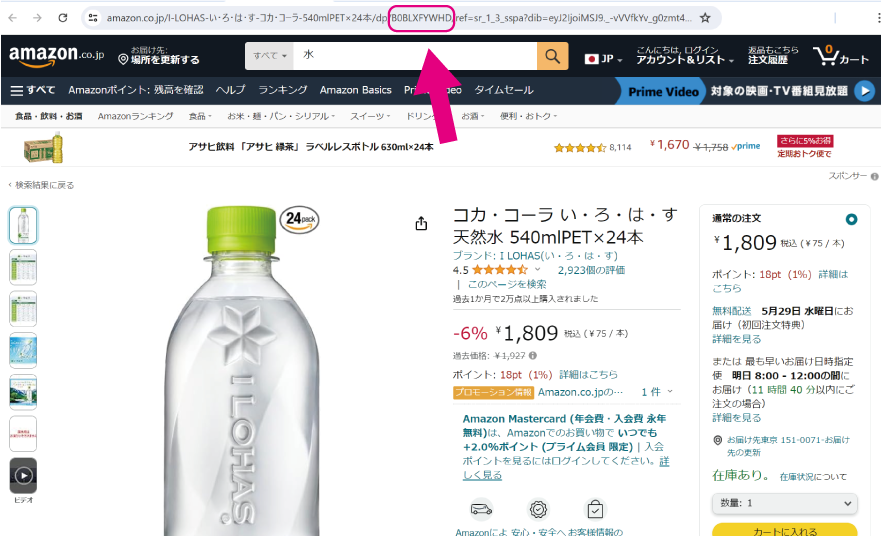
商品ページのURLにもASINが含まれています。URL内の「dp/」に続く「B0」から始まる10桁の英数字がASINです。例えば、https://www.amazon.co.jp/dp/B0B67KQ885/ の場合、B0B67KQ885 がASINとなります。
この方法で取得したASINは、広告運用時のターゲティングやブランド戦略の策定に役立ちます。
また、ASINを直接URLに入力することで、特定の商品ページに迅速にアクセスでき、業務効率の向上にも繋がります。
サイズや色などのバリエーションがある商品では、各バリエーションごとに異なるASINが割り当てられています。商品ページで特定のバリエーションを選択すると、URL内のASINが変わります。
このようにして、各バリエーションのASINを確認できます。
各バリエーションのASINを把握することで、広告設定時に特定のバリエーションをターゲットにしたキャンペーンを展開でき、ブランドの認知度向上や売上の向上に繋がります。
さらに、バリエーションごとの販売データを分析することで、人気のあるサイズや色を特定し、在庫管理や新商品の開発に役立てることができます。
ASINコードは、商品検索や出品・販売管理、広告運用の効率化など、Amazonでの活動において重要な役割を果たします。正確にASINを把握し、効果的に活用することで、ブランド戦略や広告運用の最適化が可能です。
特に、Amazon内での競争が激化する中、ASINを活用した精度の高いマーケティング施策は、他社との差別化を図る上で重要です。
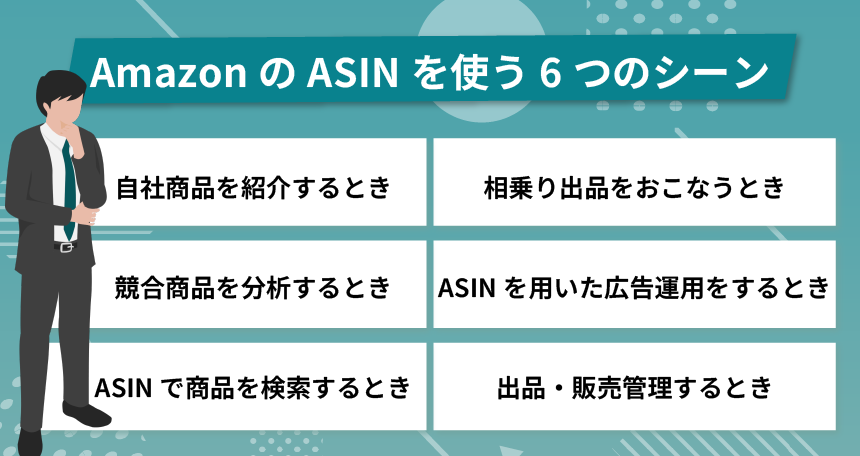
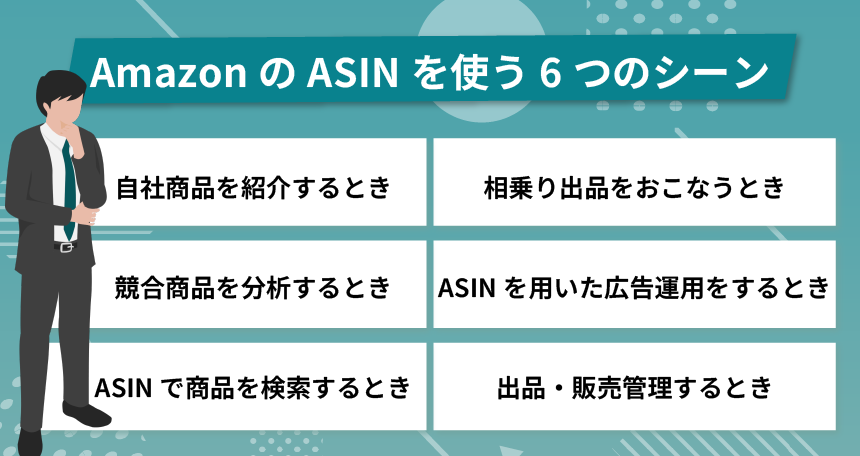
ASIN(エイシン)を使うシーンは、下記の通りです。
AmazonのASIN(エイシン:Amazon Standard Identification Number)は、各商品を一意に識別するための10桁の英数字コードで、商品管理や検索、広告運用など多岐にわたる場面で活用されています。
ASINを効果的に活用することで、商品管理の効率化やマーケティング戦略の最適化が可能となり、Amazonでのビジネス成功に大きく寄与します。以下に、ASINの具体的な使用シーンを詳しく解説します。
Amazon広告で自社商品を紹介する際に、ASINが役立ちます。Amazon広告には、以下の種類があります。
上記の広告を活用すれば、自社商品の紹介ができるようになり、より効果的なマーケティングが可能です。自社が管理しているほかの商品ページに広告を掲載する場合、載せたい製品のASINを入力する必要があります。
また、広告以外にもAmazonで、商品紹介コンテンツを作成する方法があります。
Amazon商品紹介コンテンツは、文章だけでは伝えづらい自社製品の特徴を、画像などを交えてアピール出来るコンテンツのことです。製品の特徴をより詳細に説明できる画像や、自社製品の比較表作成など、さまざまな用途で用いられます。
Amazon商品紹介コンテンツを使用する際にも、Amazonブランドに登録されたASINが必要です。なお、Amazon広告や商品紹介コンテンツについては、以下で詳しく紹介しています。使い方を詳しく知りたい方は、あわせてご確認ください。
関連記事:Amazon広告の運用方法は?おすすめの運用代行業者も紹介
関連記事:Amazonでの売上を左右する?商品紹介コンテンツの重要性と作り方
ASINをうまく活用することで「どのASINコードがクリック率が高いのか」を分析できます。
そのクリック率が高いASINコードに紐づく商品を分析することで、自社商品の売上アップにも繋げられます。
ASINをAmazonの検索バーに直接入力することで、特定の商品ページに迅速にアクセスできます。商品名やキーワードでの検索では、同名商品や類似商品が多数表示され、目的の商品を見つけるのに時間がかかることがあります。
しかし、ASINはそれぞれの商品にひとつずつ発行されています。そのため、ASINを使用すれば、該当する商品ページに直接移動できるため、効率的な検索が可能です。
特に、商品レビューや詳細情報を確認したい場合、ASINを活用することで迅速に目的の商品ページに到達できます。
Amazonでは、同一の商品に対して複数の出品者が存在することがあります。この場合、既存のASINを利用して商品ページに相乗り出品することが可能です。
相乗り出品を行うことで、新たに商品ページを作成する手間を省き、迅速に出品を開始できます。
ただし、相乗り出品を行う際は、既存の商品情報や画像が正確であるかを確認し、必要に応じて修正を依頼することが重要です。
また、相乗り出品では、他の出品者との価格競争や在庫管理が求められるため、適切な戦略を立てることが成功の鍵となります。
Amazon広告では、特定のASINをターゲットに設定することで、競合商品ページや関連商品ページに自社商品の広告を表示することができます。
これにより、競合商品を閲覧しているユーザーに自社商品をアピールし、購入促進につなげることが可能です。
また、ASINを活用した広告運用は、特定の商品群やカテゴリーに焦点を当てた効果的なマーケティング戦略の構築にも役立ちます。
さらに、広告のパフォーマンスデータを分析することで、ターゲット設定や入札戦略の最適化が図れ、広告効果の最大化が期待できます。
ASINは、商品検索、出品、広告運用など、Amazonでのビジネス活動において多岐にわたる場面で活用されています。その特性を理解し、適切に活用することで、効率的な運営と売上向上が期待できます。特に、ASINを活用した広告運用は、競合との差別化や新規顧客の獲得において重要な役割を果たします。
また、ASINを用いたデータ分析により、商品の売れ筋や市場動向を把握し、在庫管理や新商品の開発に役立てることができます。
ASINを活用すると、在庫や販売状況の管理ができます。
ASINは商品に紐づいており、商品を追跡することが可能です。
そのため、複数の出品者が同じ商品を取り扱っている場合でも、ASINを使って商品を区別し、自分が出品している商品の在庫・販売管理をすることができます。


ASIN(エイシン)を検索しても出てこない原因として、以下の4つが挙げられます。
それぞれの原因を詳しく解説していくので、ASINを検索しても出てこない方は参考にしてください。
バリエーションがない場合は、親ASINと子ASINが同一であるため、検索結果に表示されます。しかし、色やサイズ、バージョンなど、豊富にバリエーションがある場合は、親ASINで検索しても商品が出てきません。
基本的には、個々のバリエーション商品が優先的に表示されるため、子ASINのほうが表示されやすくなります。そのため、親ASINで検索結果が出てこない場合は、子ASINで検索を試してみましょう。
ブラウズノードとは商品に設定するカテゴリーのことです。ブラウズノードが未設定の状態とは「検索したASINに該当する商品のカテゴリーが設定されていない」ということです。
ブラウズノードの設定状態は、Amazonの商品ページ上部から確認が可能です。例えば、スマホケースの場合は、以下のように記載されています。
ASINの検索結果に出てこない場合は、カテゴリー設定の有無をチェックしておきましょう。
検索したASINに該当する商品の出品情報がない場合は、検索結果として表示されません。そのため、出品しているはずの商品が検索に出てこない場合、出品情報の期限切れの可能性が高いです。
出品情報が公開されていない場合は、ASINの検索結果に表示されません。
自社商品のASINの検索結果が出てこない場合は、商品ページを開いて販売開始日を確認する必要があります。もし、出品公開の日時がずれていれば、修正してから再度ASINで検索してみましょう。
ASIN(エイシン)は、通常通り商品を出品するだけで取得できます。特別な作り方や手順などはありません。ミスが起きないように注意して出品すれば、自動的にASINが振り分けられます。
新規商品登録時のASINは、以下の手順で作成できます。
それぞれの手順に沿って行えば、新規商品のASINの作成が可能です。
商品登録の方法は下記記事でも詳しく解説しているので、合わせて参考にしてください。
また、以下の記事ではより詳しく出品方法を解説しています。
関連記事:Amazonの出品方法は?法人・個人向けに初心者でも分かりやすく解説!
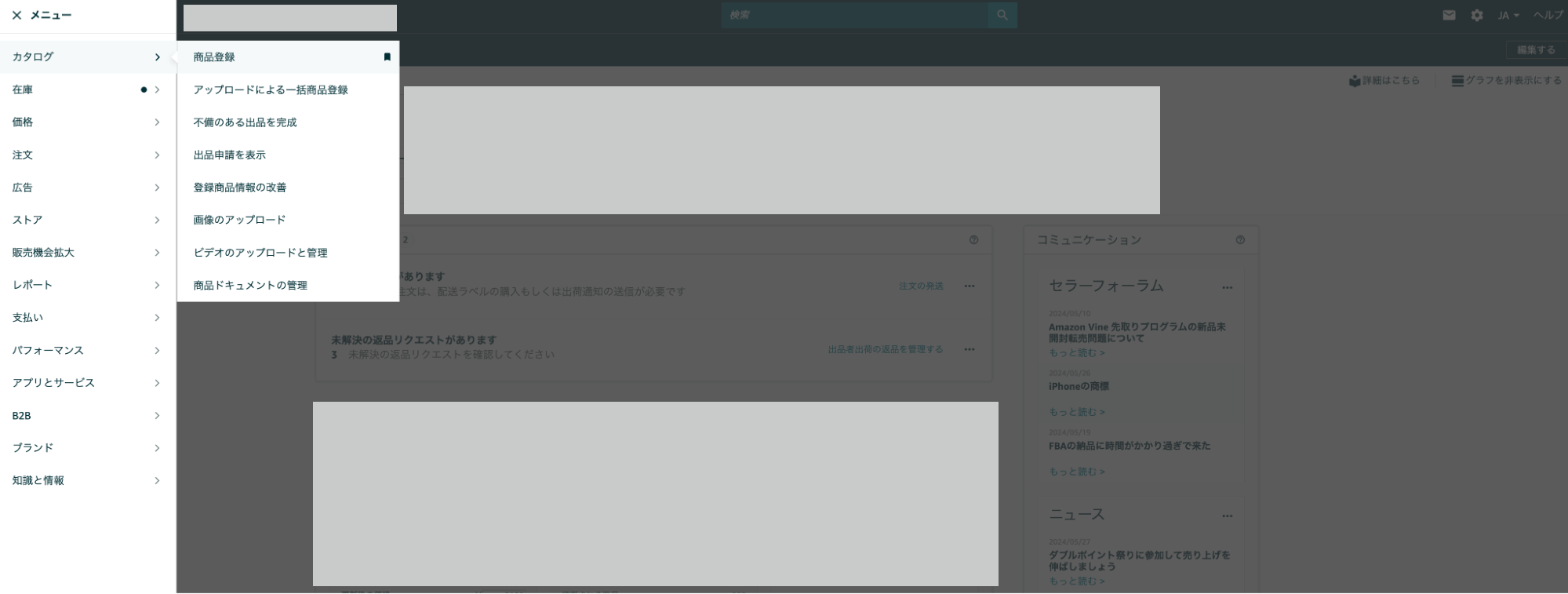
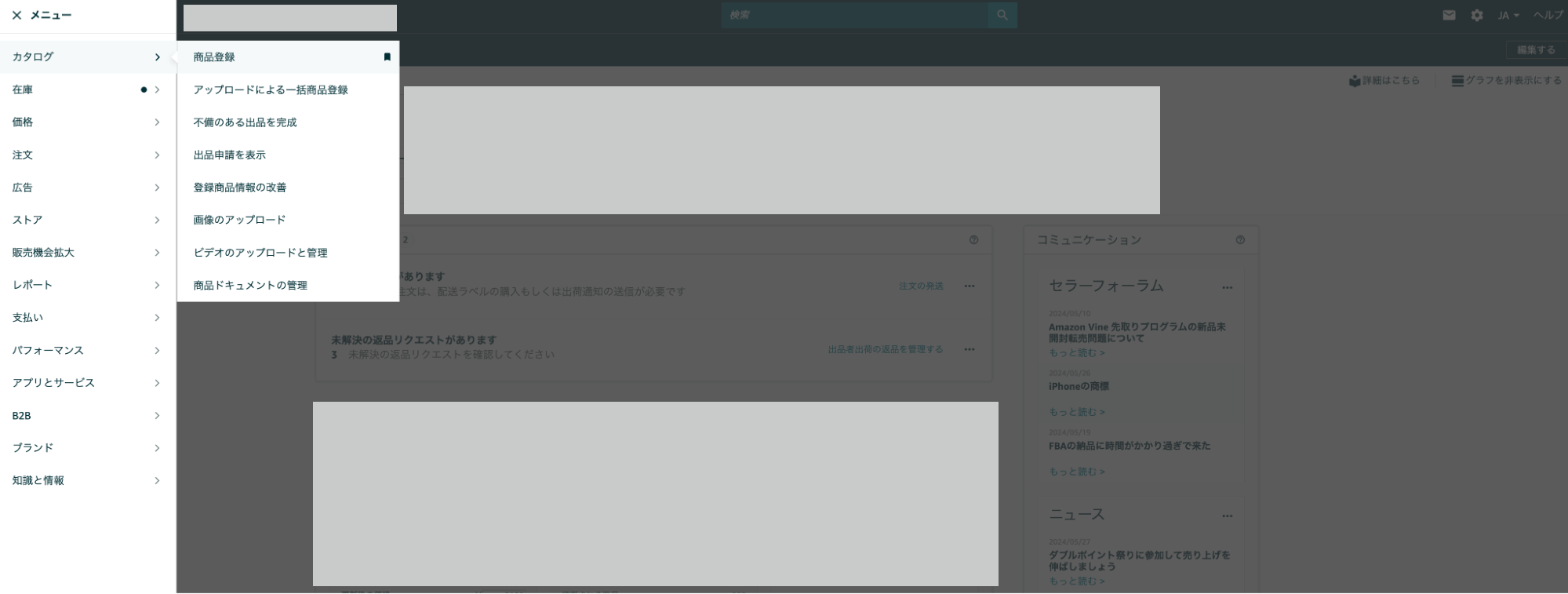
まずは、出品しようとしている商品がすでにないか確認します。
Amazonセラーセントラルの「在庫」ボタンから「商品登録」を選択し、商品名などで検索します。
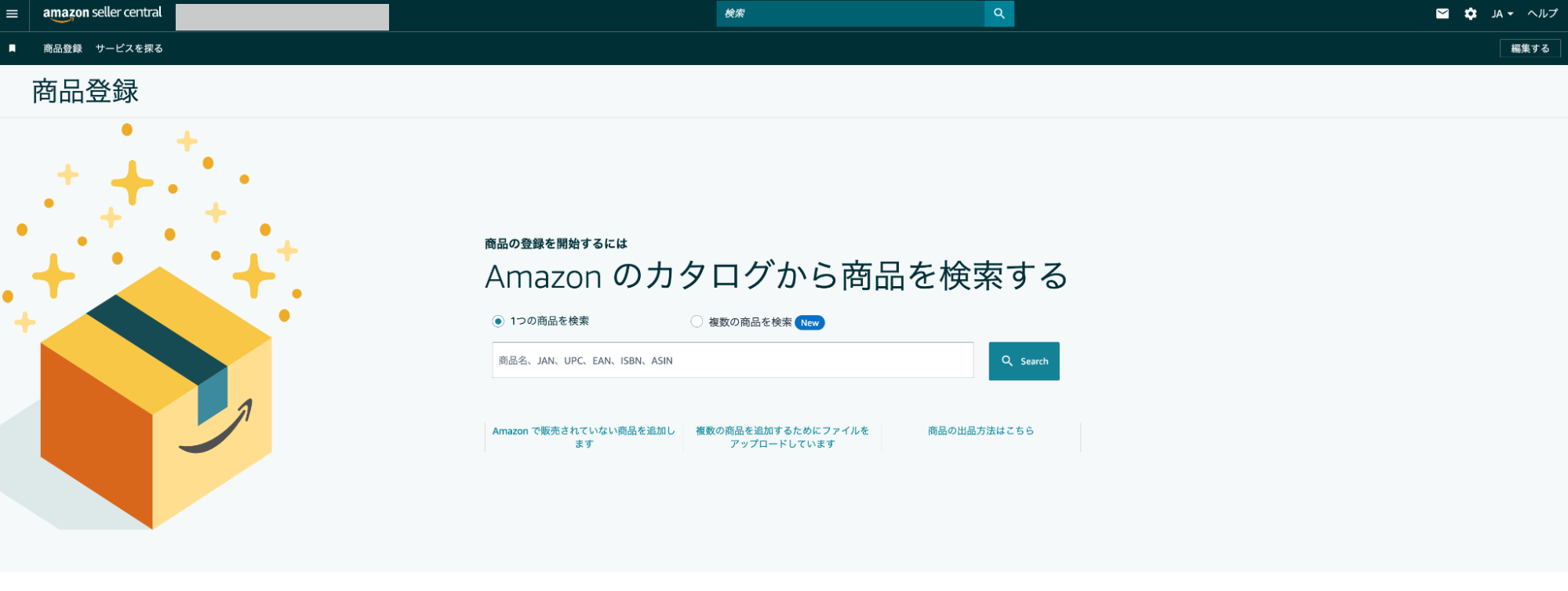
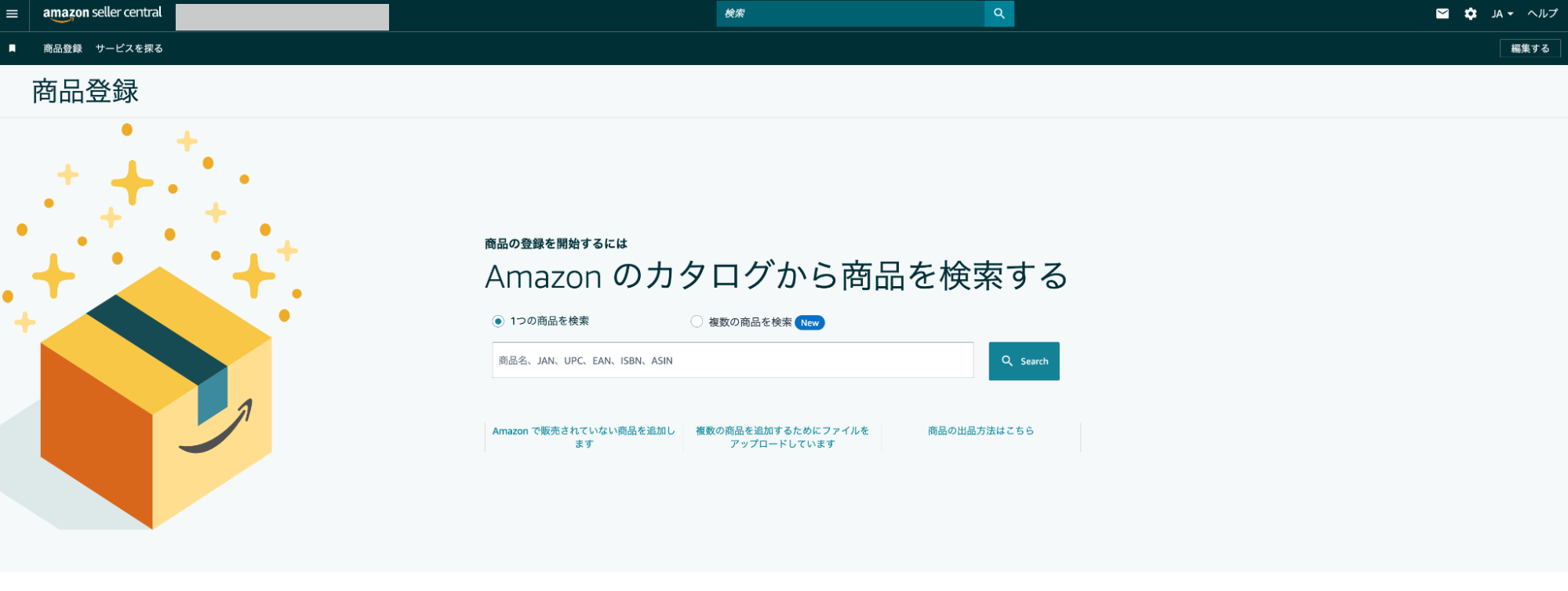
コンディション選択。


検索結果に出品したい商品が表示されたら「出品する」を選択しましょう。
表示画面の項目に沿って、販売価格や商品の状態、在庫などの情報を入力すれば、簡単に手続きを進められます。
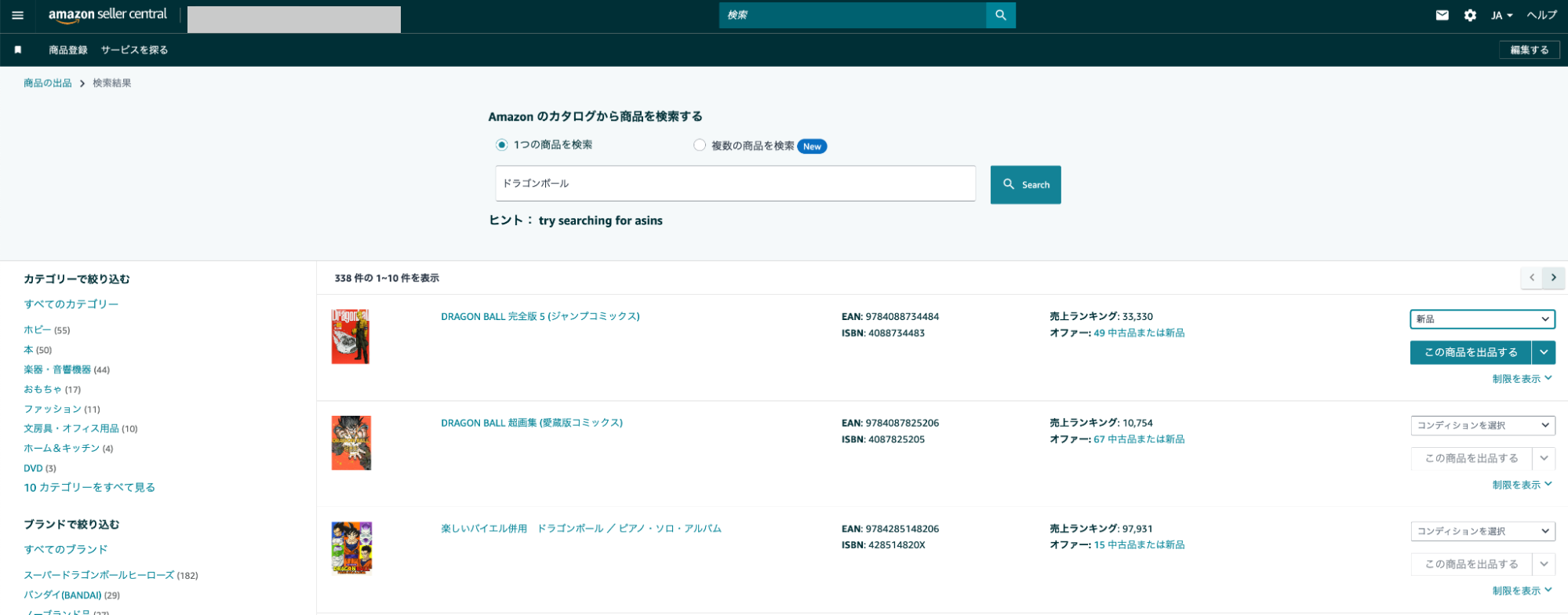
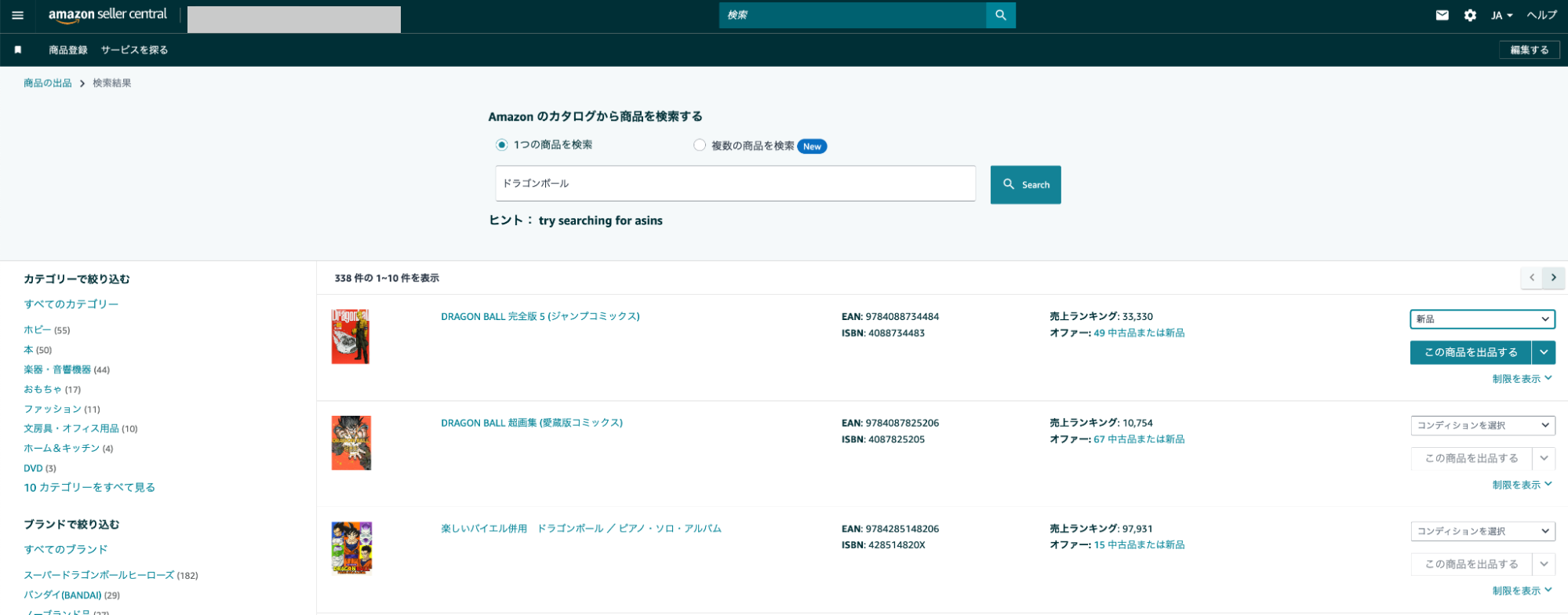
もしAmazon内に商品が見つからなかった場合は、新規の商品ページを作成します。
Amazonセラーセントラルの「在庫」をクリックし「商品登録」を選択しましょう。
検索欄の下に表示される「商品を新規に登録する」を選択すれば、新規商品の登録を始められます。
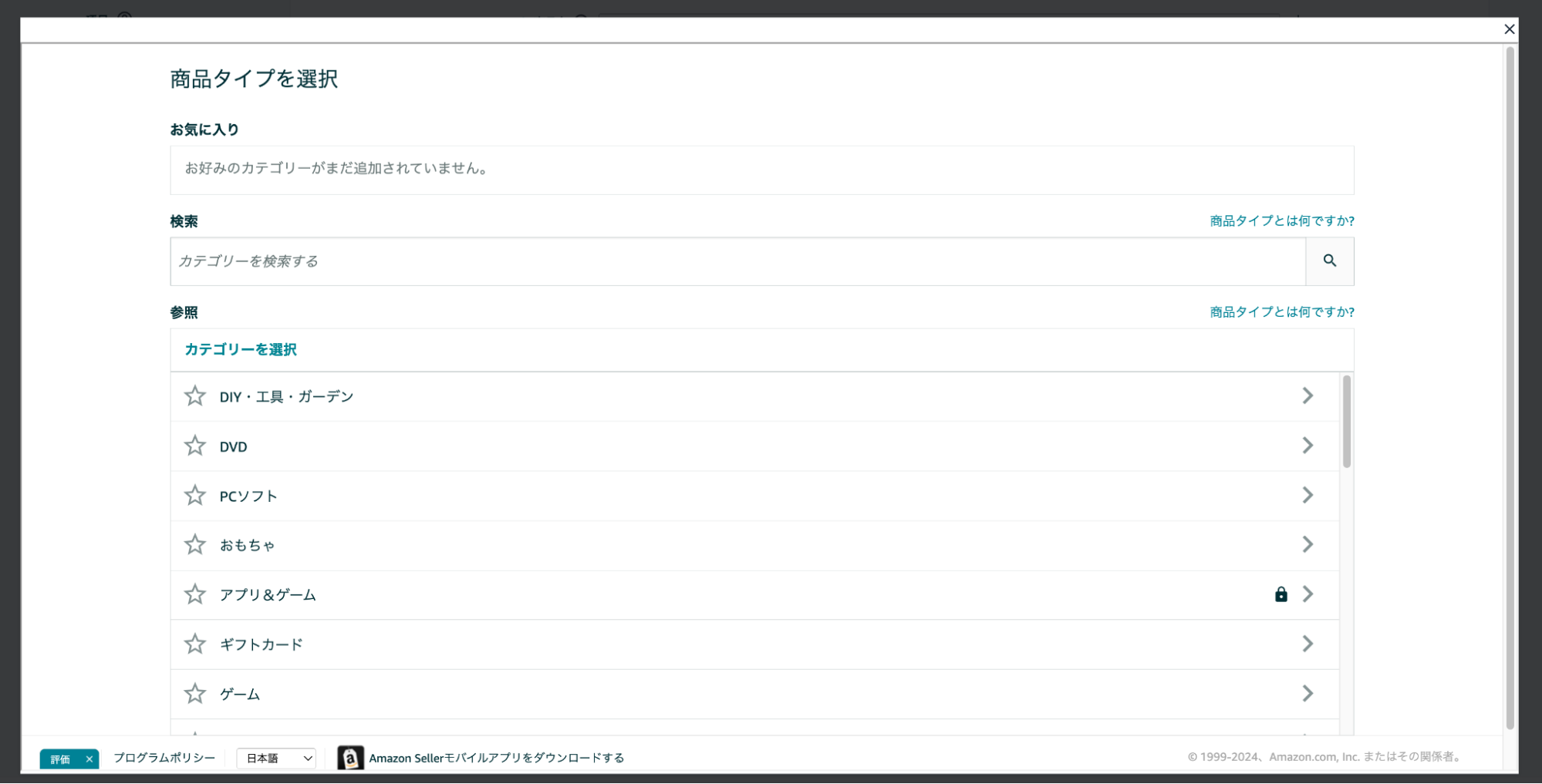
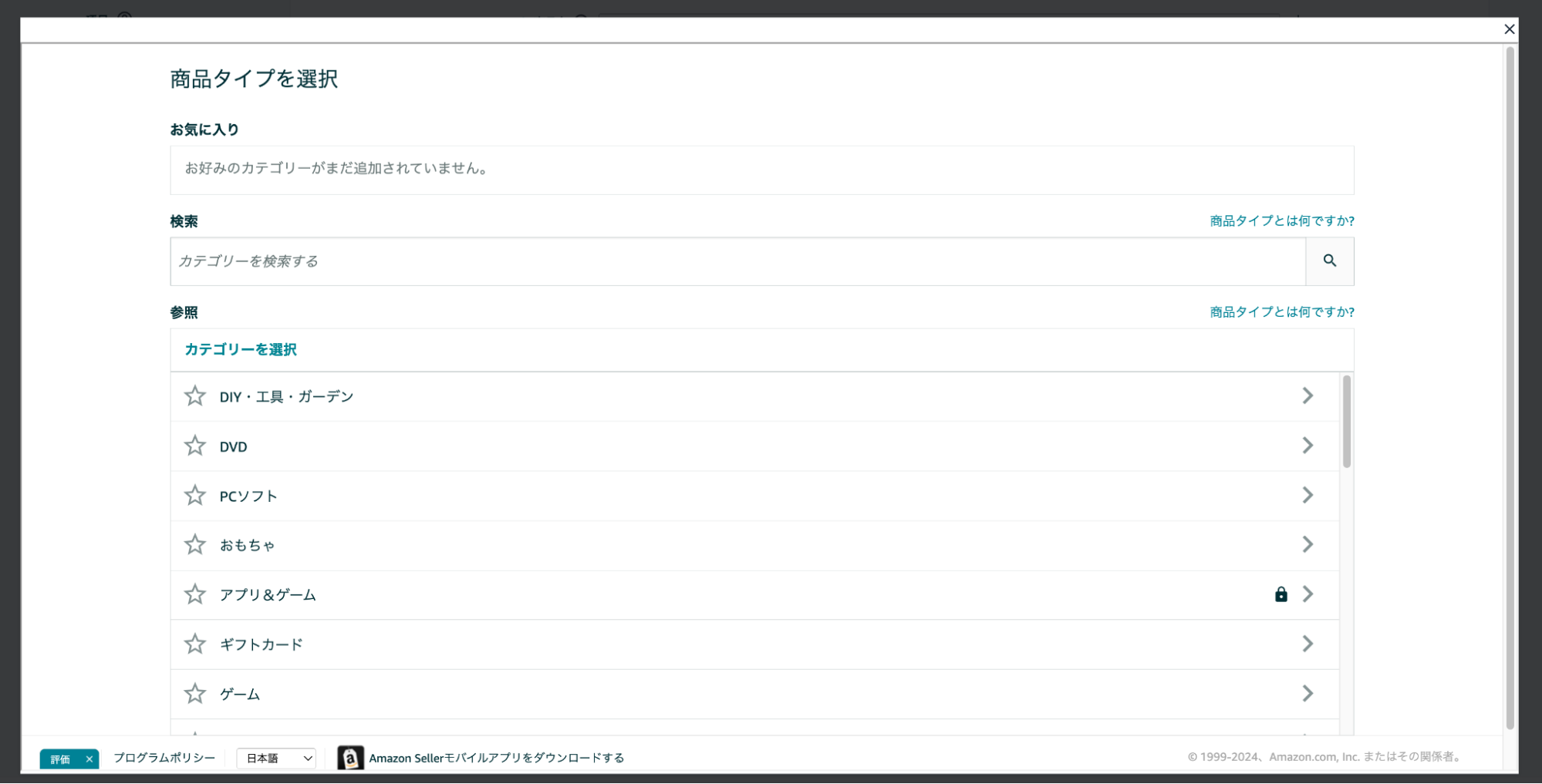
新規商品の登録では、カテゴリーの設定から進めていきます。
表示されているカテゴリー内から該当するものを選択していき、画面右側に「選択」ボタンが表示されるまで継続します。
「選択」ボタンが表示されれば、クリックして重要情報の入力に進んでください。
「重要情報」タブにて、以下の項目を入力していきましょう。
右上に表示される「詳細表示」のスイッチを切り替えれば、メーカー型番を入力できるようになります。
商品名の記入欄には「無料配送」「送料無料」などの文言を入力しないようにしておきましょう。Amazonの商品名の決め方について詳しく知りたい方は、以下の記事をご覧ください。
関連記事:Amazonの商品名の決め方は?必要な要素やルールを解説
重要情報の入力を終えたら「出品情報」タブなどに必要事項を入力していきます。
出品情報では、以下の項目を記入していく必要があります。
商品管理番号は、出品者が自由に決められる番号です。商品を管理しやすくするためにも、設定しておくのがおすすめです。
また、販売価格は数字のみで記入し、税込表記で入力しましょう。
出品情報の次は、商品画像を登録する必要があります。商品画像は購入者にとって重要な要素なため、メインの画像はシンプルで魅力の伝わる画像に設定しましょう。
本記事では、ASIN(エイシン)の意味を中心に解説しました。Amazonの売上アップを目指したいと考えている方は、ぜひピュアフラットを活用してください。
弊社は、EC事業に特化したマーケティング会社です。利用者様の売上拡大のために集客からサイト構築までサポートしています。
弊社が行ったECコンサルティングの売上アップ率は、平均で372%です。Amazonのみに限らず、EC事業に精通したスタッフが多数在籍しているため、さまざまなECサイトで結果を残しています。
弊社では現在、無料診断を行っております。無料診断だけでも有益な情報をお伝えできるため、気軽にご相談ください。
ASINとは何ですか?
ASIN(Amazon Standard Item Number)は、Amazon内で商品を個別に管理するためにAmazonが各商品に割り振る10桁の固有のコードです。 Amazon上で出品されている数多くの商品を効率的に管理し、検索や識別を容易にします。
ASINを調べる方法は?
ASINは商品ページのURLから簡単に見つけることができます。 URL内に含まれる「dp/」の後に続く10桁のコードが、その商品のASINです。 また、商品ページの詳細部分にもASINが記載されています。


執筆者
柴田 達郎
EC業界歴15年。大手アパレル会社に入社後ECサイトをゼロから立ち上げを行い10億規模までスケール。
その後、大手美容家電メーカーに入社し、主にマッサージガンなど美容家電のECサイト運営責任者を担当。
多様なモールでの販売戦略、データ分析を通じた売上拡大、広告運用やCRMにおいても成果を上げ、売上数十億円達成。


編集者
井家大慈
2022年に食品メーカーへ入社し、1年で店舗運営責任者に昇格。EC事業部では販促施策、フルフィルメント改善、商品開発、広告運用、新規店舗出店など幅広く担当し、楽天市場・Yahoo!ショッピング・Qoo10など複数のモールでの運営を経験。3年間で月商を15倍に成長させ、Qoo10では食品ながら他モールと同等の売り上げ規模を達成。EC業界の可能性を感じ、株式会社ピュアフラットへ入社。現在は食品、ヘアケア、家電、インテリア、生活雑貨など多様なジャンルのクライアントを支援し、売上拡大や課題解決に取り組んでいる。


監修者
高杉 史郎
PR会社にて大手企業の売上促進プロジェクトを多数担当し、事業部責任者として新規開拓とマーケティングに従事。
「本当にいいものをキチンと届けられる世の中を作りたい」という考えに共感し、ピュアフラットに入社。
企業のEC売上を飛躍的に伸ばし、MVPを受賞。EC未経験のクライアントに対しても 寄り添ったうえで成功に導けるサポートを心がけております。